
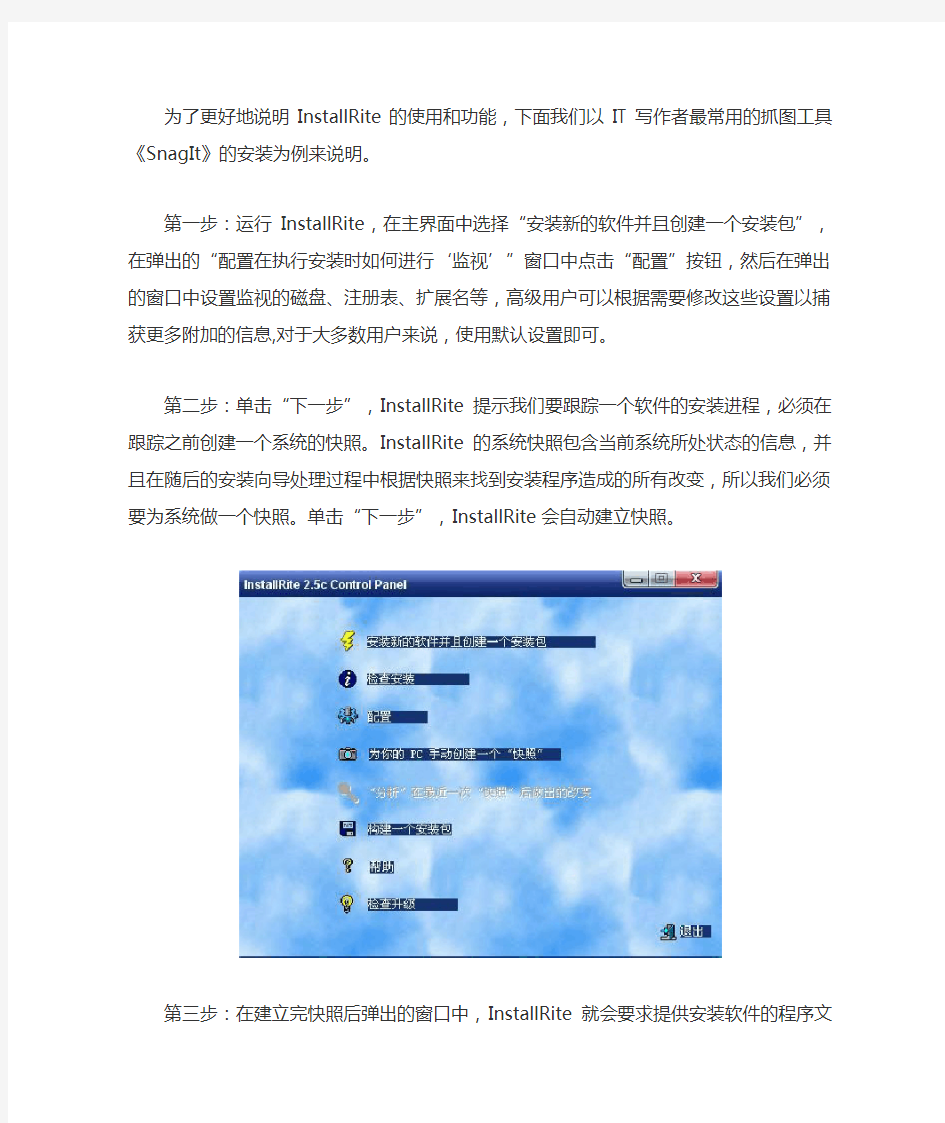
软件自动安装包制作(InstallRite)图文教程
如果要备份系统,大多数人第一个想到的就是Ghost,可是Ghost仅仅能够备份某个分区,如果只要备份某个软件,我们又该怎么办呢?
很多软件在安装时除了在安装文件夹内拷入相关的程序文件外,还会在Windows的安装文件夹或Windows\System系统文件装入一些.dll的链接库,有的还会在注册表或其地文件夹内写入信息,这样当你只是拷贝软件安装文件夹的方法来备份某个软件是没有用的,但是如果你使用InstallRite来备份软件那么就不存在这些问题了。
1.初识InstallRite
下载地址:https://www.doczj.com/doc/391707590.html,/system/sysenhance/66216.html
汉化补丁:https://www.doczj.com/doc/391707590.html,/system/sysenhance/12448.html
软件安装之后,每当要安装新的应用程序时,通过它的安装监视功能,就可以将所有软件的安装资料储存起来,这些信息包括系统设置、使用者设置、软件的默认值及软件的注册信息等等。然后软件将所生成的安装映像文件用可执行文件的方式存储,你可以将这个映像文件储存在本地硬盘、光盘或者是服务器上,以后在本机或其他电脑上直接运行镜像文件就可以完成相应软件的安装、设置、注册等操作。怎么样,听完介绍是不是很想试试它呢?
2.InstallRite制作范例
为了更好地说明InstallRite的使用和功能,下面我们以IT写作者最常用的抓图工具《SnagIt》的安装为例来说明。
第一步:运行InstallRite,在主界面中选择“安装新的软件并且创建一个安装包”,在弹出的“配置在执行安装时如何进行‘监视’”窗口中点击“配置”按钮,然后在弹出的窗口中设置监视的磁盘、注册表、扩展名等,高级用户可以根据需要修改这些设置以捕获更多附加的信息,对于大多数用户来说,使用默认设置即可。
第二步:单击“下一步”,InstallRite提示我们要跟踪一个软件的安装进程,必须在跟踪之前创建一个系统的快照。InstallRite的系统快照包含当前系统所处状态的信息,并且在随后的安装向导处理过程中根据快照来找到安装程序造成的所有改变,所以我们必须要为系统做一个快照。单击“下一步”,InstallRite会自动建立快照。
第三步:在建立完快照后弹出的窗口中,InstallRite就会要求提供安装软件的程序文件名称,在“要运行的安装程序”项下的文本框中直接填入路径及文件名,或点击其后面的按钮进行选择,设置完成后点击“下一步”。
第四步:这时InstallRite开始自动打开SnagIt 6.2.0的安装程序进行安装,如同平时我们单独安装SnagIt 6.2.0一样安装完英文版程序。由于我们还没有安装SnagIt 6.2.0汉化程序及软件的注册和设置,所以在返回的InstallRite安装向导窗口中点击“请稍候....我仍未完成”并在弹出的选项中选择等待的时间,这时InstallRite会在任务托盘中静候我们的调遣。
第五步:关闭正在运行的SnagIt 6.2.0,运行汉化程序后打开SnagIt 6.2.0,进行软件注册及抓取图像的相关设置,设置完成后退出。
第六步:点击任务栏中InstallRite的图标返回向导窗口,这时InstallRite 会重新扫描系统磁盘、注册表等相关设置选项。扫描结束后弹出“你要安装的软件的名称?”的对话框让我们输入创建安装包的名称,点击“确定”按钮。
第七步:在“安装完成”窗口中单击“构建安装包”,选择安装包存放的路径,添入文件名,点击“保存”,然后在“选项”窗口中选择安装选项。如果你制作的安装包需要重新启动系统的话也可以在这里设定。确定后,InstallRite一会儿就可生成包含软件运行程序、设置参数、注册信息等等数据的全新的《SnagIt 6.2.0汉化版》安装程序包。以后再需要安装《SnagIt 6.2.0汉化版》时,只需运行安装包立刻就能把SnagIt 6.2.0安装、汉化、注册、设置完成。
用InstallRite生成的安装包要较软件的程序大一些,至于大多少可能因软件的不同而不同;
在制作安装包时,除了必要的运行程序外,最好不要运行其他的应用程序,防止在安装包中增加无用的文件及信息。
编后:InstallRite的特色除了前面提到的外,还有另外一点,就是用它制作的安装包,在安装时,速度明显要比直接安装快得多。但软件也有一个不好的地方,就是你无法改变软件的安装目录等设置,一切都是以前设置好的,多少有一些不方便。
7-Zip自解压软件安装包制作工具箱 本工具箱包含以下工具: 1.7-Zip解压缩软件:7-Zip v4.57 简体中文版 2.7-Zip自解压包生成工具:7Zip高级自解压包生成工具(SfxMaker7Zip) 3.7-Zip自解压文档分离器:7z自解压文档分离器汉化版(7z SFX Archives splitter) 4.程序文件图标提取工具:零度文件图标提取器 5.程序文件资源替换工具:ResHacker远景专用 以上这些工具在制作7z自解压软件安装*****程中,是很有用的,并且简单易学。 声明:本工具箱所收集的工具均来自网络,所有权归原作者所有,本人仅仅收集而已。 1.7-Zip解压缩软件:7-Zip v4.57 简体中文版 7-Zip是一款号称有着现今最高压缩比的压缩软件,它不仅支持独有的7z文件格式,而且还支持各种其它压缩文件格式,其中包括Zip、RAR、CAB、GZip、BZip2和TAR等等。此软件压缩的压缩比要比普通Zip文件高30-50% ,因此,它可以把Zip格式的文件再压缩2-10% 。 7-Zip 的主要特征: 更新了算法来加大7z 格式的压缩比 7-Zip 是基于GNU LGPL之下发布的软件 支持格式:压缩及解压缩:7z、Zip、GZip、BZip2 和TAR 仅解压缩:RAR、CAB、ISO、ARJ、LZH、CHM、Z、CPIO、RPM、DEB 和NSIS 对于Zip 及GZIP 格式,7-Zip 能提供比使用PKZip 及WinZip 高2-10% 的压缩比 7z 格式支持创建自释放(SFX)压缩档案 集成Windows 外壳扩展 强大的的文件管理 强大的命令行版本 支持FAR Manager 插件 软件界面
辉煌版、服装版培训手册 (基础篇) 一、辉煌版的市场定位 辉煌版是管家婆系列产品中最早推出,应用最广泛的产品,至今已经拥有超过10万用户。她是集进销存与财务一体化、傻瓜化多功能的、适用于中小型物流企业的优秀管理软件,是物流、钱流、信息流无缝连接的杰出代表,业已成为中小企业管理软件的代名词。 1. 1适用客户群 家电、服装、灯具、电脑、电子、五金、通讯、化妆品、酒类、食品、文具、汽配、图书等流通型、贸易增值型中小企业。 1. 2适用对象 仓库管理员、财务出纳人员、业务管理员及老板本人。 二、期初科目的准备 辉煌版用户把手工帐转为电脑帐时应该预先把手工帐的期末值作为电脑帐的期初值,主要有以下几个方面: 2. 1基本信息分类 这是电脑管帐最重要也是最难的准备工作。基本信息中打红勾的“库存商品”、“往来单位”、“内部职员”、“存货仓库”要特别注意。 往来单位建议分进货商和销售商两类,下面再分地区。 内部职员分类一定要明确,如:销售部、采购部、储运部、财务部等,不同部门的员工操作权限及业绩考核职员分类是关键。
存货仓库既可按地点分(类似分店),也可按存货类型分为成品库、返修库等,按照用户的实际情况分类。 2.2现金、银行帐结存、固定资产 是资产负债表的重要计算前提。 2.3库存商品结存、借进借出商品记录 是进销存的重要记录前提。 2.4应收应付、待摊费用 别人欠你的,你欠别人的都要记录清楚。 .0 三、辉煌版的安装、升级、启动 由于辉煌版V7.X的版本安装简单,这里不做介绍。 3.1辉煌版V8.3的安装 l 安装后台数据库 l 安装加密狗 l 安装辉煌版程序 辉煌版8.3采用SQL大型数据库,在安装之前应首先安装SQL数据库。 安装辉煌版V8.3单机版程序前,应将加密狗插在机箱的并行口上,如果您的计算机的并行口上连接有打印机,可先取下打印机的电缆线插口,将软件狗插入到计算机上,然后再将打印机电缆线插口连接到软件狗上,软件狗的存在不会对打印机造成影响。
教程附带模型源文件下载地址:猛击此处 开始教程前的准备条件: 1.3ds max的基本操作知识是必须的(一个好的模型需要一个出色的建模者). 2.下载并安装Warcraft Art Tools,这是一个3ds max的插件软件,安装前应该先安装3ds max(最好是1.01版的,以前版本会在制作链接点时出现bug). 3.会使用photoshop对你将有极大的帮助^_^ 4.建议使用3dmax R5 贴图会比较方便(官方文档要求使用3dmax4,经实验R5版会比较方便,更高版本没试过,不知能否正常安装) 第一讲基础知识及一个简单的war3模型的创建这一讲中,我们将学习魔兽模型的一些规定,并且完成一个简单模型的创建。 使用软件:3ds max 5 Photoshop 第一节创建war3模型的基础知识 想必你已经安装了暴雪官方的Warcraft Art Tools了(如果没有,那就赶快装去!!!!!!!) 这套工具包包含以下6个插件: 1. Model Exporter plug-in (ModelExp)将max文件转换为mdx和blp的插件 2. Warcraft III Material plug-in (War3bmtls) war3模型的专用材质 3. Warcraft III Preview (SGView)war3模型浏览器 4. User Property Editor (UserProp)物体属性编辑器 5. Warcraft III Particle plug-in (BlizPart)war3的粒子发射器(我的最爱,嘻嘻~~) 6. Warcraft III Ribbon plug-in (Ribbon)魔兽独有的”带状物” (以后会专门讲解) 魔兽中的尺寸(也就是单位的大小啦) 魔兽中的单位转化到3dmax中是一英寸,这就是说: 一个苦工在3dmax中大约70单位高 魔兽中最高的建筑在3dmax中约为300单位高 一个路径单元边长32单位 一个地形单元边长128单位 悬崖的高度为精确的128单位 3dmax中坐标的原点始终是人物的origin (也就是当你站立时地面上两脚之间的中点) 3dmax中前视图所指的方向就是魔兽中人物面对的方向。 模型的多边形数 为了让游戏流畅的运行,一个好的模型的多边形面数是应该严格控制的.除非你想把它用来测试机器的3d加速性能@_@ 下面是一些基本的数据: 苦工等级单位----------------------------300面 中型体积的单位--------------------------375面 大型单位或骑马的(大法师?)----------------500面 巨人------------------------------------525面 小型建筑--------------------------------300面
辉煌版、服装版培训手册 (基础篇) 一、辉煌版的市场定位 辉煌版是管家婆系列产品中最早推出, 应用最广泛的产品,至今已经拥有超过10万用户。她是集进销存与 财务一体化、傻瓜化多功能的、适用于中小型物流企业的优秀管理软件,是物流、钱流、信息流无缝连接 的杰出代表,业已成为中小企业管理软件的代名词。 1. 1适用客户群 家电、服装、灯具、电脑、电子、五金、通讯、化妆品、酒类、食品、文具、汽配、图书等流通型、贸易 增值型中小企业。 1.2适用对象 仓库管理员、财务出纳人员、业务管理员及老板本人。 二、期初科目的准备 辉煌版用户把手工帐转为电脑帐时应该预先把手工帐的期末值作为电脑帐的期初值, 2. 1基本信息分类 这是电脑管帐最重要也是最难的准备工作。基本信息中打红勾的 货仓库”要特别注意。 往来单位建议分进货商和销售商两类,下面再分地区。 内部职员分类一定要明确,如:销售部、采购部、储运部、财务部等,不同部门的员工操作权限及业绩考 核职员分类是关键。主要有以下几个方面: 库存商品”、往来单位”、内部职员”、存
存货仓库既可按地点分(类似分店),也可按存货类型分为成品库、返修库等,按照用户的实际情况分类。2.2现金、银行帐结存、固定资产 是资产负债表的重要计算前提。 2.3库存商品结存、借进借出商品记录 是进销存的重要记录前提。 2.4应收应付、待摊费用 别人欠你的,你欠别人的都要记录清楚。 . 辉煌版的安装、升级、启动 由于辉煌版V7.X的版本安装简单,这里不做介绍。 3.1辉煌版V8.3的安装 安装后台数据库 安装加密狗 安装辉煌版程序 辉煌版8.3采用SQL大型数据库,在安装之前应首先安装SQL 数据库。 安装辉煌版V8.3单机版程序前,应将加密狗插在机箱的并行口上, 如果您的计算机的并行口上连接有打印机,可先取下打印机的电缆线插口,将软件狗插入到计算机上,然后再将打印机电缆线插口连接到软件狗上,软 件狗的存在不会对打印机造成影响。
【转】制作软件自动安装,软件全自动安装包 经常需要帮别人安装一些常用软件,“下一步”、修改安装目录等等,总得做很多重复的工作,很久之前就看到一些高手用autoit 来做一些软件的“自动安装”,软件的整个安装过程是全自动的,不需要点击或者输入任何东西,非常方便。 方法一: 由于对autoit不是很了解,一直没做出自己需要的“自动安装”,虽然也尝试用其他的工具制作过类似的“自动安装”,但是效果不是太好。 今天无意看到一篇文章《制作软件自动化安装的最简便的方法[By Gooker]》,如茅塞顿开,获益匪浅,感谢原作者。 下载自动化编写任务脚本autoit v3.2.55中文绿色版-目前最新是v3版本,类似BASIC语言风格的脚本程序的免费软件,它被设计用来在Windows GUI中进行自动操作.通过它可以组合使用模拟键击,鼠标移动和窗口/控件操作等来实现自动化任务,这是其它语言所无法做到或尚无可靠方法实现的。 这个方法不是用别的工具,正是AU3自带的。最简便的方法是什么样子的: 执行一遍软件的安装,就出来代码了,编译一下就出来工具了。 OK,先说明用的不是用Autoit宏生成器,总感觉那个玩意不准(不知道是不是没用过的原因),其实可能大家也在使用的时候碰到过,偶然按出来了,或者老手都知道这个软件。 好了,现在告诉你如何做: 1、打开 目录是:AutoIt3\SciTe\ScriptWriter 下面的AU3Record.exe文件 2、主角就出现了,建议选中"Record Window Text"(记录窗口文字),另外"Record Mouse"必选,然后browse选择你想要自动安装的软件; 3、选择好之后就点击"Click To Record"的图标,之后就安装你的软件,你的操作都会被记录,这个记录方式是完全模拟的,包括鼠标的移动、点击等等; 4、软件安装完毕之后,我们点击右上角这个 完成,程序会自动把代码写到SciTE里面。
Advanced Installer安装包制作 一、系统安装包制作工具 1.1Advanced Installer软件介绍 Advanced Installer是一款功能强大、可生成符合MS Windows认证的Windows InstallerMSI安装包制作工具,具有友好的图形用户界面,直观而且非常简单的界面,创建MSI文件包非常方便,用户只需添加文件,修改名称,添加按钮就可以了,无需任何脚本方面的知识,并且生成的安装文件保证符合Windows最佳操作建议。 1.2制作环境 安装一个“干净”的操作系统,这个干净的系统,最好只是包括了操作系统各项系统驱动程序。 制作工具:Advanced Installer8.7.1修正汉化破解版 下载地址:https://www.doczj.com/doc/391707590.html,/soft/933.html 二、Repackager重封装工具的使用 2.1Repackager重封装工具 我们进行软件的重新打包进需要使用Advanced Installer工具中的Repackager。 原理:执行两次系统的快照扫描,将两次快照扫描之间的系统和注册表的变化对比后,将差异记录并保存,再结合程序打包成为相应的msi包。 注意:在使用重封装工具进行系统扫描前,请把系统中无关的应用程序关闭,如360杀毒软件、腾讯QQ等软件,尽量保证一个“干净”的系统。 2.2将EXE程序转为MSI安装包 ----““Advanced Installer”启动安装 2.2.1选择:“开始”-----“所有程序”---- 包制作工具。 2.2.2选择:“新建”----“导入”-----“重新封装安装”。 注:或在所有程序中选择“Advanced Repackager”直接打开Repackager 重封装工具向导。 2.2.3点击Create Project:
假设新开一公司,基本信息整理如下: l 公司部门(办公室,财务室,仓库,圆西路分店,青年路分店)。 l 公司职员(经理、副经理、会计、出纳、门市经理、营业员等及其姓名)。 l 银行帐户(工行城北分理处)。 l 往来单位(朋友,客户,供应商,分销商等)。 l 经营商品大类:家电(彩电、电冰箱、洗衣机等);文体用品(笔类、纸品类、运动器材等);服装鞋帽(服装、鞋类、针纺等);洗涤化妆(肥皂、发水等) 第一次运行 双击《管家婆》图标,第一次进入《管家婆》系统,您的身份是“超级用户”,不用输入密码,选择【确定】,出现日期对话框,选择【确定】,画面出现“如何开始?”简易教程,选择【退出】后,《管家婆》操作主菜单和按钮出现在我们面前。 设置“超级用户”密码 点取【系统维护】菜单,在下拉菜单中,选取【超级用户】,选取【权限管理】,在【权限配置】对话框中,点取【密码】,输入易牢记的密码,选择【保存】,选择【退出】。 输入公司部门和公司职员 点取【基本信息】菜单,选取【部门职员】,在【基本信息…向下分类】对话框中职员全名输入“公司办公室”,选择【保存】退出后,进入【部门职员…分类信息】对话框,选择【添加】,在【基本信息…添加新项】对话框中输入“财务室”等,选择【保存】。以此类同,分别输入“仓库”,“圆西路分店”、“青年路分店”等公司部门。 将光标移动到“公司办公室”,点取【分类】,在【基本信息…向下分类】对话框中,输入职员全名:张一;简名:张;职员编号:001;所在部门:公司办公室;电话;用户注释:公司经理。选择【保存】。 点取【添加】,在【基本信息…添加新项】对话框中,输入职员全名:李二;简名:李;职员编号:002;所在部门:公司办公室;电话:用户注释:公司副经理。选择【保存】。点取【退出】。 用上述方法输入“财务室”、“仓库”、“圆西路分店”、“青年路分店”的职员。 部门职员输入完毕。 选择【退出】,出现提示对话框,“是否确定退出?”,选择【是】,回到主菜单。
经常需要帮别人安装一些常用软件,“下一步”、修改安装目录等等,总得做很多重复的工作,很久之前就看到一些高手用autoit 来做一些软件的“自动安装”,软件的整个安装过程是全自动的,不需要点击或者输入任何东西,非常方便。 方法一: 由于对autoit不是很了解,一直没做出自己需要的“自动安装”,虽然也尝试用其他的工具制作过类似的“自动安装”,但是效果不是太好。 今天无意看到一篇文章《制作软件自动化安装的最简便的方法[By Gooker]》,如茅塞顿开,获益匪浅,感谢原作者。 下载自动化编写任务脚本autoit v3.2.55中文绿色版-目前最新是v3版本,类似BASIC语言风格的脚本程序的免费软件,它被设计用来在Windows GUI中进行自动操作.通过它可以组合使用模拟键击,鼠标移动和窗口/控件操作等来实现自动化任务,这是其它语言所无法做到或尚无可靠方法实现的。 这个方法不是用别的工具,正是AU3自带的。最简便的方法是什么样子的: 执行一遍软件的安装,就出来代码了,编译一下就出来工具了。 OK,先说明用的不是用Autoit宏生成器,总感觉那个玩意不准(不知道是不是没用过的原因),其实可能大家也在使用的时候碰到过,偶然按出来了,或者老手都知道这个软件。 好了,现在告诉你如何做: 1、打开 目录是:AutoIt3\SciTe\ScriptWriter 下面的 AU3Record.exe文件 2、主角就出现了,建议选中"Record Window Text"(记录窗口文字),另外"Record Mouse"必选,然后browse选择你想要自动安装的软件; 3、选择好之后就点击"Click To Record"的图标,之后就安装你的软件,你的操作都会被记录,这个记录方式是完全模拟的,包括鼠标的移动、点击等等; 4、软件安装完毕之后,我们点击右上角这个
用 7-ZIP 制作软件安装包详细教程 一、准备工具 1. 要使用到的工具有 7-ZIP压缩软件、自释放模块7zS.sfx 、ResHacker。 2. 首先先下载最新的7-ZIP压缩软件,百度一下,到处都是!下载后安装好! 3. 自释放模块7zS.sfx (附件中下载) 4. 如果你的安装程序是*.msi格式的,还要用到一个工具:Msistub.exe (附件中下载) 5. ResHacker(附件中下载、远景论坛的ResHacker) 二、制作开始(这里我以制作MS_Office2003SP3的安装包为例) (一). 首先是安装7-ZIP压缩软件,这步不用多说了! (二). 压缩安装文件: 1. 新建一个文件夹,将要安装的文件全部复制进去,如果你安装程序是*.msi格式的,请保证文件 Msistub.exe 也在这个文件夹中。同时确认要制作的文件包的文件名在8个字符以下且没有空格。 2. 打开7Z压缩工具,找到整合好的Office2003SP3安装文件,全选,然后点击"添加"按钮,如图1所示: 3. 为你的压缩文件命名为任何自己想要的文件名,但不要有空格(比如我这次是命名为office2003.7z),选择"压缩等级"为"极限压缩",单击"确定"开始创建压缩文件,如图2所示:
"极限压缩"是非常消耗内存和CPU,建议你先停下所有操作!如果你要压缩的文件很大,那就要花比较长的时间来压缩,这段时间你可以去抽支烟(善意提醒:吸烟有害身体!)或喝杯咖啡、或者喝茶也行! 4. 压缩文件完成后,你就可以删除除该压缩文件以外的所有文件! (三) 修改 7zs.sfx 1. 复制7zs.sfx 到文件夹包括那个刚创建的文档; 2. 现在我们开始用ResHacker来修改自释放模块 7zS.sfx,在这里你可以为你将要制作的安装包定制属性,如图标、文件描述、版本、公司、备注等待!打开 ResHacker,选择“文件”-“打开”,打开文件夹中的 7zS.sfx 文件,具体修改如下:
使用管家婆软件教程[教材] 辉煌版、服装版培训手册 (基础篇) 一、辉煌版的市场定位 辉煌版是管家婆系列产品中最早推出,应用最广泛的产品,至今已经拥有超过10万用户。她是集进销存与财务一体化、傻瓜化多功能的、适用于中小型物流企业的优秀管理软件,是物流、钱流、信息流无缝连接的杰出代表,业已成为中小企业管理软件的代名词。 1. 1适用客户群 家电、服装、灯具、电脑、电子、五金、通讯、化妆品、酒类、食品、文具、汽配、图书等流通型、贸易增值型中小企业。 1. 2适用对象 仓库管理员、财务出纳人员、业务管理员及老板本人。 二、期初科目的准备 辉煌版用户把手工帐转为电脑帐时应该预先把手工帐的期末值作为电脑帐的期初值,主要有以下几个方面: 2. 1基本信息分类 这是电脑管帐最重要也是最难的准备工作。基本信息中打红勾的“库存商品”、“往来单位”、“内部职员”、“存货仓库”要特别注意。 往来单位建议分进货商和销售商两类,下面再分地区。 内部职员分类一定要明确,如:销售部、采购部、储运部、财务部等,不同部门的员工操作权限及业绩考核职员分类是关键。
存货仓库既可按地点分(类似分店),也可按存货类型分为成品库、返修库等,按照用户的实际情况分类。 2.2现金、银行帐结存、固定资产 是资产负债表的重要计算前提。 2.3库存商品结存、借进借出商品记录 是进销存的重要记录前提。 2.4应收应付、待摊费用 别人欠你的,你欠别人的都要记录清楚。 .0 三、辉煌版的安装、升级、启动 由于辉煌版V7.X的版本安装简单,这里不做介绍。 3.1辉煌版V8.3的安装 l 安装后台数据库 l 安装加密狗 l 安装辉煌版程序 辉煌版8.3采用SQL大型数据库,在安装之前应首先安装SQL数据库。 安装辉煌版V8.3单机版程序前,应将加密狗插在机箱的并行口上,如果您的计算机的并行口上连接有打印机,可先取下打印机的电缆线插口,将软件狗插入到计算机上,然后再将打印机电缆线插口连接到软件狗上,软件狗的存在不会对打印机造成影响。 辉煌版程序包括服务器端和客户端,任何版本均应安装服务器端和客户端程序。 3.2辉煌版网络版的安装:
第二讲骨骼、皮肤和动画 教程附带模型源文件下载地址:猛击此处 第一节骨骼 演示环境:3dsmax 5.0做人物动画当然少不了骨骼啦。用骨骼带动皮肤运动可以达到关节的平滑过渡,也可以比直接操纵皮肤减少许多工作量。总之是好处多多啦。 Art tool支持max骨骼、几何体和帮助物体(helpers)作为动画的骨骼。做魔兽模型时一般用几何体来充当骨骼,因为用它比较随意操作起来也方便一点。当然,习惯用其他骨骼的高手也不必刻意更换,其实3种骨骼的用法都是一样的。 首先,打开上次做好的箱子模型。 创建骨骼的第一步是想好人物的动作、有几块骨骼、各骨骼的位置。仔细观察箱子的模型。我们希望箱子能走动,所以应该有2条腿;有腿就应该有连接腿的骨骼(chest);其次,我们希望箱盖可以一张一合,所以应该有一个类似嘴的骨骼(jaw)。 下面我们用基本形体box来构造骨骼。创建6个骨骼物体(英文为物体名字)如下图所示。(大小位置差不多就可以了)
呵呵,就像上面这个样子。(有点像变形金刚?……) 创建好骨骼以后一件非常重要的事就是确定骨骼的父子关系(也就是层级关系啦!)。 你问我什么是父子关系?……简单的讲就是儿子要跟着父亲运动。比如,把作为嘴的骨骼定义为作为身子的骨骼的儿子。这样,当身子骨骼运动时“嘴”是时时跟随的,而嘴也可以有自己的动画(一张一合之类)。也就是说“父亲”的动作可以影响“儿子”,而“儿子”的动作不影响“父亲”。 3dsmax提供了一个工具进行这种链接,如下图示: 使用方法如下: 1.打开链接工具(就是刚才的按钮)。 2.左键点击你想让其作为“儿子”的几何体,并按住左键不放。 3.拖动鼠标到“父亲”上(这时可以看到一条虚线),同时释放鼠标左键。 4.你可以看到“父亲”物体闪动一下(变白),表明链接成功。 为了使我们的链接工作不受影响。我们要先将箱子隐藏,只留下骨骼。
安装文件制作之宝典 自己开发了小程序,或是制作的小课件,或是改写了一个软件之类的东东,和网友交 流时,总希望对方收到后安放在指定的地方,运行特定的文件。平时大多采用压缩文件格 式,但使用时总有不尽人意的地方,其实,我们完全可以自己动手,制作出个性化的安装 文件,一个安装文件搞定所有的事情。 借用winrar 工具 Winrar 是大家最常用的压缩软件,利用它,我们可以很轻松的制作出安装文件 准备工作: 首先必须下载安装压缩软件WinRAR ,版本当然是越高越好;同时将要制作成安装文件 的所有程序文件放在一个文件夹中,(以下示范操作的文件夹为“我的作品”)如果还想使 自己的安装文件更专业,可准备自己的图标文件(32*32 ),程序说明文件和安装协议。(建 议作成txt 格式) 创建方法: 1. 进入文件目录,选择所需的文件然后单击右键,在弹出的菜单上选择“添加到压缩 文件”,打开WinRAR 的“压缩文件名和参数”对话框。 2. 如图1 所示,在“常规”选项卡上选择“创建自解压格式压缩文件”复选框,然后在“压 缩方式”下位列表中选择“最好”。 提示:WinRAR 的压缩方式分为六种:“存储”压缩方式的压缩率为0 ,“较快”和“最快”的压缩速度较快,但压缩率较低,“标准”方式是WinRAR 默认的压缩方式,“较好”和“最好”的压缩速度较慢,但压缩率较高。 3. 在“高级”选项栏内单击“自解压选项”按钮打开“高级自解压选项”对话框。 4. 在“高级自解压选项”对话框的“常规”选项卡上,“解压路径”文本框中填入要创建的安
装文件夹名称,我们可输入自己所需的名称如“我的作品、”,并选择“在Program Files 中创建”,接着,同时在“我的作品”文本框中输入要运行的主程序名称,如我的主程序名为“ srart.exe ”,这样,当用创建的这个安装程序安装好以后,s rart.exe 将会自动启动。 提示:这里我只输入了“我的作品”,是因为默认已经选择了“在'ProgramFiles' 中创建” 选项,这时RAR 能自动检测当前操作系统安装在哪个分区上,也就是说,如果您的XP 安 装在 D 分区,那么文件最终会被自动解压到我的作品目录中,这对于安 装了多系统的朋友不能不说是一项非常实用的功能。 5. 切换至“高级自解压选项”对话框的“高级”选项卡,单击“添加快捷方式”按钮打开“添 加快捷方式”对话框,在这个对话框上,我们可以在桌面、开始菜单、开始菜单/程序、以及启 动组中添“查看电脑配置”快捷方式,在这里我们选择“桌面”,在“源文件名”文本框中输入主程 序名称“everest.exe ,”“快捷方式名”中输入“查看电脑配置,”最后单击“确定”。 小提示:若您还想为everest.exe 添加其它位置上的快捷方式,可再次单击“添加快捷方式”按钮并按上述的方法添加。当快捷方式添加完成后,“高级”选项卡上会列出添加的所有快捷方式。 6. 切换至在“高级自解压选项”对话框的“模式”选项卡,在“安静模式”中选取“全部显示”,在“覆盖方式”中选择“覆盖所有文件”,当遇到同名文件后应直接覆盖。 小提示:“安静模式”的含义是在整个解压过程中是否显示默认解压路径等信息,这里由 于制作的是安装文件,所以选择“全部显示”。如果制作升级安装包,“覆盖方式”一定要选“覆 盖所有文件” 7. 在“高级自解压选项”对话框的“文本和图标”选项卡上,在“自解压文件窗口标题”文本 框中输入标题如“我的作品”,在“自解压文件窗口中显示的文本”文本框中输入安装任务的信息“这 是一款我自己改写的小软件,可以用它方便的查看你的计算机的硬件”,然后单击“浏览”,在
Android程序安装包APK的制作 完成Android项目后,需要将程序打包成APK文件(Android Package),其后缀名为".apk"。打包的APK 文件可以在Android模拟器或者Android手机上安装运行。 Android系统要求具有开发者签名的私人密钥的应用程序才可以被安装。 Android项目打包和生成数字签名可以使用命令行的方式,但Eclipse中的向导可以方便快捷的完成整个流程。 以HelloWorld为例,介绍如何生成APK。 Android项目编译运行后,右键单击项目名称,选择"Android Tools",再选择"Export Signed Application Package..."(输出签名的应用程序包)。 直接点击Next按钮,进入Keystore设置窗口。其中,Location为证书的目录地址,Password/Comfirm 为证书的密码。
打包程序时系统要求使用数字证书。如果没有数字证书,选择"Create new keystore",设置目录地址和密码,创建新的数字证书。 点击Next按钮,设置证书的信息。Alias:数字证书的名称;Password/Comfirm:证书的密码;Validity(years):证书的有效期;其他信息按需要填写。
完成证书信息设置后点击Next按钮,完成APK打包,如下图所示,生成的APK文件为:E:\Android\keystore\HelloWorld.apk。
如果已有数字证书,可以选择"Use existing keystore",然后点击Browser按钮进行选择,输入密码后点击Next按钮进行下一步。如果没有数字证书,选择"Create new keystore",设置目录地址和密码,创建新的数字证书。
管家婆辉煌系列软件安装运行--详细图解教程 安装软件的步骤:先安装SQL2000的数据库,启动数据库,装软件,软件和数据库做连接,然后就可以打开软件了! SQL Server2000运行环境: 操作系统: 1.Windows xp 32位操作系统 2.Windows 7 旗舰版32位操作系统 以administrator【管理员】运行计算机 3.Windows server 2003服务器操作系统 前言:请认真看哦,别告诉我,这么详细的教程你看了还不会安装哦!呵呵,不废话了,开工。。。。。 SQL Server2000数据库在:右击光盘,按打开,在【其它】文件夹里面----第一个就是2000数据库了,双击它按照下面的步骤安装。安装时注意以下几点: 1.不要改里面的任何东西不要添加不要修改不要删除; 2.一定要选择本地用户; 3.一定要选择混合模式;
一:安装SQL Server2000 进行安装,见图: 2:选择“SQL Server 2000 组件”。见图: 3:选择“安装数据库服务器”见图:
4:在“欢迎”屏幕中单击“下一步”按钮。见图: 如果按下一步时提示“以前某个程序挂起,需要重新启动计算机”时,【如下图】在淘宝旺旺上通知店家索要挂起清除工具【运行里面的那把扳手点清除就可以继续装了】.(运行扳手的时候不用退出安装)
5:在“计算机名”对话框中,“本地计算机”是默认选项,本地计算机名显示在编辑框中。直接单击“下一步”按钮。见图: 6:“创建新的SQL Server 实例,或安装客户端工具”,单击“下一步”按钮。见图:
说明可以看到,在未装有数据库的计算机中,进入“安装选择”对话框时,第2个选项是灰色的,不能进行选择。 7:单击“下一步”按钮。(默认直接下一步就可以,一定不要改姓名和公司名,)见图: 8:在“软件许可协议”对话框中,单击“是”按钮。见图:
第一章制作工具的准备 做为一个新入门的模型爱好者,首先遇到的问题就是:做模型需要一些什么工具呢?什么工具是即省钱又好用的呢?在这里我想谈一下自己的经验,希望对您有所帮助。 1.模型剪/钳 刃口由高强度金属制成且成斜口(也称斜口钳),是将模型零件从板子上取下的工具,由于是斜口的,所以不会损坏零件。建议购买国产奥迪的,价格在18元左右。 2.笔刀 将零件剪下后,要将零件上多余的流道削去,就要用到笔刀,建议购买田岛的28元/把(8片刀片)在这里要提醒初学者由于笔刀很锋利,使用笔刀时刀口不要朝向自己,以免造成伤害。 3.锉刀 零件取下之后,还要进行打磨的工作,这时你就需要它。锉刀可以分为钻石粉锉刀(表面上附有廉价的钻石粉)以及螺纹锉刀,前者很适合打磨塑料;后者可以打磨蚀刻片。建议购买有各种形状的套装,一般价格不贵在20~50元左右。锉刀的清理可以用废旧的牙刷刷几下既可。 4.砂纸 在经过锉刀的粗打磨后,就要使用砂纸进行细加工,砂纸分为各种号数,号数越大就越细,建议购买800,1000。1200号水砂纸(在五金店均有售,价格在0。6元/张左右)720 5.胶水 零件打磨完毕以后,就要使用专门的模型胶水进行粘接,在这里笔者强烈建议购买田宫的溜缝胶水(25元/瓶)它流动性相当好,而且粘接强度适中,最重要的是它具有“渗” 的作用,这样就避免了由于胶水涂太多而溢出损坏零件。其他胶水还有模王的瓶装(小瓶10元/瓶大瓶25元/瓶)威龙胶水(8元/瓶现以不多见)等。 6.镊子 模型制作中经常要碰到细小零件,这时你就需要一把好用的镊子,建议购买弯头尖嘴,而且后面有锁扣的那种。 7.补土 一些模型由于开模的原因,在组合后会产生缝隙,这时就需要使用补土来填补。补土有很多种类:水补土,牙膏状补土,AB补土,保丽补土,红补土等,就功能上可以分为填补类:牙膏状补土塑型类:AB补土,保丽补土,红补土表面处理类:水补土。这里只介绍属填补类的牙膏状补土:一般市面上常见的是田宫和郡仕的产品,价格均为25元/支,笔者个人认为田宫的补土较为细腻,容易上手,但有干后收缩大的缺点,但还是建议初学者使用;郡仕补土为胶状,干后硬度大,且收缩小,但较难上手,不太适合初学者。 以上几种就是模型制作中最最基础的工具(不包括涂装工具,将另文介绍),对于初学者来说这仅仅是踏向模型制作之路的第一步,如何使用好这些工具,是模型制作的基本功,也是成为高手的必经之路
软件自动安装包制作(InstallRite)图文教程 现在越来越多的朋友在研究软件自动安装,各种各样的方法层出不穷,本人比较懒,喜欢用比较简单和快速的方法,找了N久让我找到了这个InstallRite这个软件,经过试用和测试,个人认为还是比较简单且容易上手的东西,现在发出来和大家分享下: 首先下载并安装InstallRite,打开InstallRite.exe,看到如图所示: 点击安装新的软件并接创建一个安装包,看到如图所示:
下一步:
下一步:这里建议关闭所有运行着的程序,因为你在安装软件的期间如果其它软件正在硬盘些东西又或者在注册表添加东西都会被InstallRite所监听到。 这时InstallRite会自动扫描系统目录和注册表并创建一个快照,如图: 扫描完毕之后选择需要安装的软件,然后点下一步进行安装,怎么安装软件就不用我说了吧! 等到你需要安装的软件安装完毕之后你会看到下面的提示:
直接点下一步,这时InstallRite会自动对比软件安装之前和安装之后系统的所有改变: 对比完毕之后要求你输入你所安装程序的名字,输入之后点确定。
点击确定之后就会出现如下界面: 这时你可以直接点击构建安装包来生成自动安装的程序,如果我们还需要进一步调整的话就先点击完成回到软件初始界面然后再点击检查安装打开如下界面:
在这里你可以删除一些你不希望创建的文件,比如一些快捷方式和临时文件。如果你的其它程序正在处于运行状态也会被InstallRite监听,如杀毒软件,QQ等等。所以我们将一些自己觉得没必要的文件删除掉尽量减少文件的大小。清理完毕之后直接关闭窗口再打开InstallRite初始界面,现在可以点击初始界面里的构建一个安装包了: 选中我们刚才安装的软件之后直接点击确定然后保存。当点击保存之后就会出现如下窗口:
第一节软件介绍及安装 一、财务软件介绍 用友、金蝶、浪潮、速达、管家婆、金算盘等 1、【管家婆】辉煌版的市场定位 辉煌版是管家婆系列产品中最早推出,应用最广泛的产品,至今已经拥有超过10万多用户。她是集进销存与财务一体化、傻瓜化多功能的、适用于中小型物流企业的优秀管理软件,是物流、钱流、信息流无缝连接的杰出代表,业已成为中小企业管理软件的代名词。 2、【管家婆】辉煌版产品介绍 ●管家婆辉煌版V7.1A ●管家婆辉煌7.2 ●管家婆普及版 ●管家婆辉煌2008 ●管家婆辉煌2008+ ●管家婆辉煌2008++ ●管家婆辉煌NET ●管家婆分销ERP…… 3、适用客户群 家电、服装、灯具、电脑、电子、五金、通讯、化妆品、酒类、食品、文具、汽配、图书等流通型、贸易增值型中小企业。 4、适用对象 仓库管理员、财务出纳人员、业务管理员及老板本人。 5、软件安装(安装目录及名字不一样,可创建两个账套,一般一个企业一个账套即可) 安装方法(2008版本以上需安装SQL数据库+软件加密狗) 1)打开软件包—双击“SETUP.EXE” 2)确认安装位置(默认C:\GRASP)——安装程序组(出现在开始菜单——程序里的程序组名称(管家婆辉煌版)——在桌面上自动创建快捷方式 卸载软件:开始——设置——控制面板——添加删除程序——找到要删除的程序——删除 管家婆可直接在安装目录处删除 二、窗口构成 1、标题栏 2、菜单栏 3、常用工具 4、图形化菜单(打勾):根据需要点击菜单——进行操作 5、当前日期等(系统日期) 三、超级用户密码设置 系统维护图形菜单——口令权限—— 四、辉煌版使用流程: 创建账套-基本信息录入-期初建账-开账(录入第一个单据表示开账)-录账-查询.
一模型的创建流程 1、创建模型前明确所引用的建模理念(如:亚盘理论、欧赔核心理论、赔率价值理论等等)。 2、明确建模所需的步数,即是以多步组合成模型还是以单步生成模型。 3、对第一步进行比赛筛选,将符合条件的比赛筛选出来。 4、从步骤3筛选出来的比赛中筛选选项,将符合条件的投注选项筛选出来。 5、对后续步(如果有)重复步骤3和4. 6、将不同步之间筛选出的比赛进行组合,(如:2串1或3串1等等)。 7、对步骤6的结果进行过滤,把符合过滤条件的单式保留下来。 二模型条件间逻辑关系 1、相同的条件之内,结果取并集。 2、不同条件之间,结果取交集。 三模型条件名词解释 l 场次号升序:对比赛按照场次号进行升序排序。 l 主胜初赔升序:对比赛按照主胜的初始赔率进行升序排序。 l 最小初赔升序:对所有比赛的胜平负赔率中的最小的赔率进行升序排序。 l 让球主胜初赔升序:对比赛按照让球的赔率进行升序排序。 l 新赔主胜升序:对比赛按照最新的赔率进行升序排序。 l 新赔让球主胜升序:对比赛按照最新的让球主胜赔率进行升序排序。 l 从第几场开始:即对排序完的结果进行截取时,从第几场开始,例如选择3,则是从第3场开始,前面两场丢l 截取场数:即对排序完的结果进行截取时,截取的个数。需和从第几场开始配合使用。 l 赔率积:单注中选项的赔率的乘积范围。 l 赔率大小码型:小中大分别表示一场比赛选项中的最小的赔率(一赔)、中间的赔率(二赔)、最大的赔率(比如选择小小、小大和中中。即留下第一场比赛中的一赔选项和第二场比赛中的一赔选项、第一场比赛中的一赔一场比赛中的二赔选项和第二场比赛中的二赔选项。其余的都过滤掉。 l 胜平负码型:此处以2串1码型作为说明,比如选择胜胜和负平。即留下第一场比赛中的主胜和第二场比赛中场比赛中的负平。 l 按注排序截取: 1)奖金由高到低排序。对所有单注按照奖金由高到低的顺序进行排序,然后截取特定范围内的单注。 2)概率由高到低排序。对所有单注按照概率由高到低的顺序进行排序,然后截取特定范围内的单注。 四模型创建实例 1、此处以胜平负+让球胜平负两步来组合生成模型。 2、对胜平负进行比赛筛选,筛选比赛为五大联赛和小联赛,然后按照最小初赔升序的方法对筛选出来的比赛进始,截取一场。比赛筛选条件如下图所示:
使用win2000server光盘中的工具将exe程序制作为msi文件 2008-03-01 14:23 使用win2000server光盘中的工具将exe程序制作为msi文件 1、安装此工具 首先找一台干净的windows xp系统上安装此工具,此工具的位置在2000光盘的路径: valueaddΛrdparty\Mgmt\Winstle\Swiadmle.msi 运行它很快软件就自动安装到了电脑中。在开始菜单的所有程序里边就多了“VERITAS software”组,点击运行里边的“VERITAS discover”就可以开始制作MSI文件了。 制作MSI文件的基本原理就是,在我们安装一个软件以前,先给电脑的磁盘拍个“快照”。然后将要安装的软件安装到电脑中,并对注册表等内容做修改,等到确认这个软件能正确运行后,再给电脑的磁盘拍个“快照”。Discover软件会自动找出两次“快照”的不同,并且生成一个MSI文件。最后,如果你愿意,可以使用VERITAS software组中的另一个工具:Veritas Software Console对这个MSI文件进行进一步的包装、调整,这样一个MSI文件包就生成了。 下面,我们具体通过一个例子(如安装winrar软件)来介绍一下如何使用Discover 生成一个MSI文件。 第一步:运行VERITAS discover,弹出程序界面,可以直接点“Next”按钮继续。
第二步:在的对话框中,首先在第一文本框为你的程序起个名字,比如这里用的“winrar”;第二个对话框是输出MSI文件的存放位置和文件名,这里选择保存为e:\soft\winrar\winrar_setup.msi;第三个框为压缩包的语言,可以使用其默认值。填好后点“Next”按钮。 第三步:为Discover存放快照文件选择一个临时的空间,可以选一个磁盘空间比较大的磁盘。如选择E分区。
设置月度数据MONTHLY>start date:2008M01>end date 2018M08 一,数据的季节调整(利用x-12进行季节性调整) 由于在建模时所选取的是宏观经济的月度数据,而月度数据容易受到季节因素的影 响,从而掩盖经济运行的客观规律,因此我们采用Census X13(功能时最强大的)调整方法对各个变量数据进行季节性调整。分别记做CPI’、FOOD’、HOUSE’、M2’、 VMI’。 时间序列按照时间次序排列的随机变量序列,任何时间序列经过合理的函数变换后都可以被认为由几个部分叠加而成。三个部分:趋势部分(T),季节部分(S) 和随机噪声部分(I)。常见的时间序列都是等间隔排列的。 时间序列调整各部分构成的基本模型 X t=T t++T t+I t对任何时刻有,E(I t)=0,Var(I t)=σ2加法模型 X t=T t*T t*I t对任何时刻有,E(I t)=1,Var(I t)=σ2加法模型 (1)判定一个数据序列究竟适合乘法模型还是加法模型,可考察其趋 势变化持性及季节变化的波动幅度。 (2)所谓季节调整就是按照上述两种模型将经济时间序列进行分解, 去掉季节项的序列成为调过序列。 对于时间序列而言是否存在整体趋势?如果是,趋势是显示持续存在还是显示将随时间而消逝? 对于时间序列而言是否显示季节性变化?如果是,那么这种季节的波动是随时间而加剧还是持续稳定存在? 对于时间序列的分解模型主要有加法模型和乘法模型。 加法模型适用于T、S、C相互独立的情形。 乘法模型适用于T、S、C相关的情形。由于时间序列分解的四大要素一般都存在相 互影响,因此大多数的经济数据都采用乘法模型进行季节性分解。 第一步:双击进行季节性调整的变量组CPI,proc >Seasonal Adjustment>x-12
Android程序安装包APK的制作 2011-02-15 21:28 完成Android项目后,需要将程序打包成APK文件(Android Package),其后缀名为".apk"。打包的APK文件可以在Android模拟器或者Android 手机上安装运行。 Android系统要求具有开发者签名的私人密钥的应用程序才可以被安装。 Android项目打包和生成数字签名可以使用命令行的方式,但Eclipse中的向导可以方便快捷的完成整个流程。 以HelloWorld为例,介绍如何生成APK。 Android项目编译运行后,右键单击项目名称,选择"Android Tools",再选择"Export Signed Application Package..."(输出签名的应用程序包)。 直接点击Next按钮,进入Keystore设置窗口。其中,Location为证书的目录地址,Password/Comfirm为证书的密码。 打包程序时系统要求使用数字证书。如果没有数字证书,选择"Create new keystore",设置目录地址和密码,创建新的数字证书。
点击Next按钮,设置证书的信息。 Alias:数字证书的名称;Password/Comfirm:证书的密码;Validity(years):证书的有效期;其他信息按需要填写。
完成证书信息设置后点击Next按钮,完成APK打包,如下图所示,生成的APK文件为:E:\Android\keystore\HelloWorld.apk。
如果已有数字证书,可以选择"Use existing keystore",然后点击Browser按钮进行选择,输入密码后点击Next按钮进行下一步。如果没有数字证书,选择"Create new keystore",设置目录地址和密码,创建新的数字证书。